 |
| Sumber Gambar: Freepik (cara menggunakan Google Drive) |
Bali, 18/07/2020 – Mungkin
saat ini, ada dari kalian yang memiliki keterbatasan untuk menyimpan file di
laptop atau smartphone Android. Seperti Review Tech sendiri, yang suka
mendownload lagu-lagu di spotify, aplikasi dan film, sehingga memory atau penyimpanan di
laptop dan smartphone menjadi penuh.
Apa rela harus menghapus file-file yang ada di laptop atau smartphone? Apalagi
berisi file-file yang penting yang harus tetap terjaga. Alternatif terbaik nya
adalah kalian bisa menggunakan jenis-jenis Cloud Storage (tempat penyimpanan online)
terbaik, salah satunya adalah Google Drive.
Pada artikel ini, Review Tech akan membahas secara lengkap mengenai
Google Drive, seperti apa itu Google Drive? Apa saja manfaat menggunakan Google
Drive? Apa saja kelebihan dan kekurangan Google Drive? Serta bagaimana cara
menggunakan Google Drive? berikut adalah ulasan lengkapnya.
Pengertian Google Drive
Google Drive adalah salah satu layanan Cloud Storage (tempat
penyimpanan) online terbaik, gratis dan memiliki kapasitas penyimpanan yang sangat
besar. Situs Google Drive dibuat oleh pihak Google dan kini sudah banyak yang
menggunakan layanan ini.
Sebagai tambahan informasi, Google Drive dirilis pada tanggal 24 April
2012 (8 tahun yang lalu). Adapun sistem operasi yang didukung dalam penggunaan
Google Drive ini adalah Microsoft Windows, Mac OS X dan Android.
Manfaat & Fungsi Menggunakan
Google Drive
Ketika kapasitas penyimpanan laptop dan smartphone Android kalian sudah
tidak bisa menampung lagi. Selain kalian bisa menggunakan flashdisk atau harddisk,
alternatif terbaik nya adalah menyimpannya di Google Drive. Dan berikut ini
adalah manfaat menggunakan Google Drive versi Review Tech.
1. Menyimpan berbagai file
2. Digunakan untuk backup data
3. Sebagai pengganti dari flashdisk atau harddisk
4. Data yang tersimpan di Google Drive bisa
digunakan kapanpun
5. Menghemat penyimpanan
6. File menjadi tersusun rapi
7. Data yang dikirim menjadi aman dari hal-hal
yang tidak diinginkan, seperti bencana alam,dll.
Kelebihan Google Drive
Jika dibandingkan dengan beberapa layanan Cloud Storage yang tersedia,
pastinya layanan Google Drive memiliki keunggulan tersendiri. Berikut adalah
beberapa keunggulan dari Google Drive versi Review Tech.
1. Kapasitas memori yang disediakan sebanyak 15
GB
2. Bisa digunakan secara gratis & versi
Android
3. Dapat menyimpan berbagai file, seperti
folder,dll
4. Keamanan data terjamin (enkripsi yang kuat)
5. Bisa membagikan file sharing
6. Mengatur file sharing dengan mudah (private
atau public)
7. Menyediakan fitur fitur lain, seperti Google Docs,dll
8. Tampilan nya yang user friendly (mudah digunakan)
9. Tidak ada batasan limit dalam pengaksesan.
Kekurangan Google Drive
Sehebat apapun aplikasi yang diciptakan, pasti saja ada kekurangannya
masing-masing, tak terkecuali dengan Google Drive. Setelah beberapa tahun
menggunakan Google Drive, Review Tech merasakan ada beberapa kekurangan,
diantaranya adalah sebagai berikut.
1. Khususnya untuk penyetingan, terkadang selalu
berubah. Hal ini yang paling terasa, ketika kalian setting file untuk sharing
kepada orang lain, yang dulunya bersifat public, berubah menjadi private. Alternatif
untuk masalah ini, bisa kalian lihat mengenai cara mengatur izin hak akses prive menjadipublic di Google Drive
2. tidak sinkron secara otomatis (perlu manual)
3. tidak memiliki tata manajemen folder khusus,
seperti layanan Storage pCloud
Cara Menggunakan Google Drive
di Laptop & Android
Bagaimana, apakah kalian tertarik untuk menggunakan Google Drive? Untuk menggunakannya
sangat simpel dan mudah. Berikut adalah beberapa langkah cara menggunakan
Google Drive bagi pemula untuk menyimpan file di laptop atau hp Android.
1. Silakan kalian akses halaman Google Drive,
bagi yang belum login silakan akses halaman nya disini
2. Bagi yang belum daftar, silakan gunakan
alamat Gmail/Yahoo kalian
3. Ini adalah beberapa fitur utama dari Google
Drive
4. Untuk mengupload file, silakan klik tombol “New”
pada bagian samping kiri
5. Silakan sesuaikan dengan file yang kalian upload.
Jika dalam bentuk folder, silakan pilih yang “Folder Upload”. Atau bagi
yang tidak dalam bentuk folder, bisa langsung pilih “File Upload”.
6. Ini adalah tampilan dari file yang sudah
ter-upload di Google Drive
7. Untuk memastikan file tersebut, silakan
refresh terlebih dahulu halaman Google Drive-nya.
8. Bisa langsung cek, file tersebut sudah
ter-upload di penyimpanan Google Drive
9. Untuk meng-share nya, silakan klik kanan pada
file yang akan di share. Setelah itu pilih “Share”.
10. Copy link tersebut, Done!


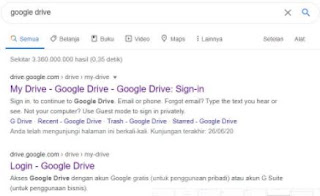



















No comments:
Write CommentsNote: only a member of this blog may post a comment.